
12 minute read
Tips & Trucs
by Reshift

Tips & Trucs Van afstandsovername tot geheugenreset
Advertisement


Windows Apparaatversleuteling Ook in Windows Home is het mogelijk je bestanden met ingebouwde versleuteling te beveiligen. Je gaat als volgt na of de functie ondersteund wordt. Typ Systeeminformatie in het Startmenu, klik er met rechts op en kies Als administrator uitvoeren. Ga na of het goed zit met Ondersteuning voor apparaatversleuteling – en zo niet: wat het probleem is. Er zijn namelijk enkele technische vereisten, zoals een TPM2-chip en een UEFI. Als alles goed is, ga je naar Instellingen / Bijwerken en beveiliging en vind je hier onder meer Apparaatversleuteling, dat je dan kunt inschakelen.


Chrome Google Drive Beschik je over Google Chrome 93 of hoger (check dit via Help / Over Google Chrome), dan kun je bij het openen van een nieuw tabblad ook recent geopende documenten uit Google Drive zien verschijnen, zodat je die met een muisklik kunt openen. Je moet hiervoor wel eerst twee nog wat experimentele functies inschakelen. Tik hiervoor zowel chrome:// flags/#ntp-modules als chrome:// flags/#ntp-drive-module in op de adresbalk en schakel telkens de functie in (Enabled), waarna je de browser even herstart.
Website Readify.me Heel wat informatieve webpagina’s worden ontsierd door overtollige plaatjes, advertenties en andere storende elementen. Je kunt hiervoor wel een browserextensie als Reader View (www.tiny.cc/viewreader) installeren om de webpagina in één keer leesbaarder te maken, maar het kan ook eenvoudig door voor de url van die pagina readify.me/ te plaatsen, bijvoorbeeld readify.me/https:// www.consumentenbond.nl/laptop/laptop-sneller-maken. Readify.me is een gratis opensource-dienst.
Toptip!
van lezer Roy Cramer

Videochat DroidCam Je wilt vanaf je desktop-pc deelnemen aan videoconferenties, maar je hebt geen webcam. Het kan vanaf je smartphone, alleen is zo’n klein scherm niet erg handig. Je kunt ook beide combineren! Met de gratis app DroidCam – ook voor iOS – gebruik je je smartphone als webcam voor je desktop-pc. Je vindt de Windows-client op www.dev47apps.com/droidcam (ook beschikbaar voor Linux). Na de installatie download je de app DroidCam Webcam op je smartphone. Verbind die met hetzelfde netwerk. Bij het opstarten zie je dan een (wifi) ip-adres en poortnummer: beide noteer je in je desktop-app. Na je bevestiging met Start kun je aan de slag. Start je video-conferentiesoftware op, zoals Microsoft Teams, en geef DroidCam als webcam aan. Hang je smartphone bij voorkeur aan de oplader.
Tip ons!
Stuur je veelbelovende pc-tip of computertruc, met jouw naam en liefst ook met een verduidelijkende schermafdruk naar tiptruc@computeridee.nl. Misschien wordt jouw tip wel de toptip!
Windows 11 Cpu Je staat op het punt een desktop of laptop te kopen, en je wilt er zeker van zijn dat de processor vlekkeloos met Windows 11 overweg kan. Het is nog heel even wachten op de definitieve minimumvereisten, maar wat Intel-processors betreft zit je alvast goed met de exemplaren via de volgende webpagina: www.tiny.cc/ intel-eisen. Voor AMD klop je aan via www.tiny.cc/amd-eisen.
Windows 11 Iso-download Wil je Windows 11 weleens uitproberen, bijvoorbeeld als een virtuele machine in VirtualBox (www.virtualbox.org)? Dan kun je verschillende versies in diverse talen downloaden van de officiële downloadsite van Microsoft via www.tiny.cc/winins. De enige voorwaarde is wel dat je op dat moment reeds hebt ingetekend op het Windows Insider Program (zie ook https://insider.windows.com). Edge Surfen Ooit ‘echt’ gesurft met Edge? Waarschijnlijk niet, maar na enige oefening lukt je dat vast prima. Tik edge://surf in de adresbalk en selecteer een surfer met de pijltoetsen. Zodra je de spatiebalk indrukt, glijd je met de surfplank over het water. Het is de bedoeling om alle hindernissen te vermijden en zo lang mogelijk over het water te surfen. Een ‘easter egg’ dus, en wellicht een leuk intermezzo.

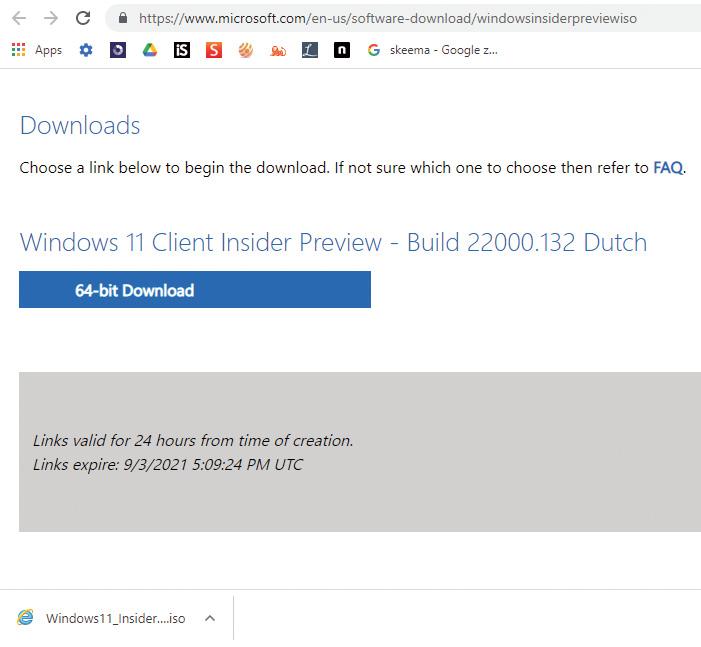
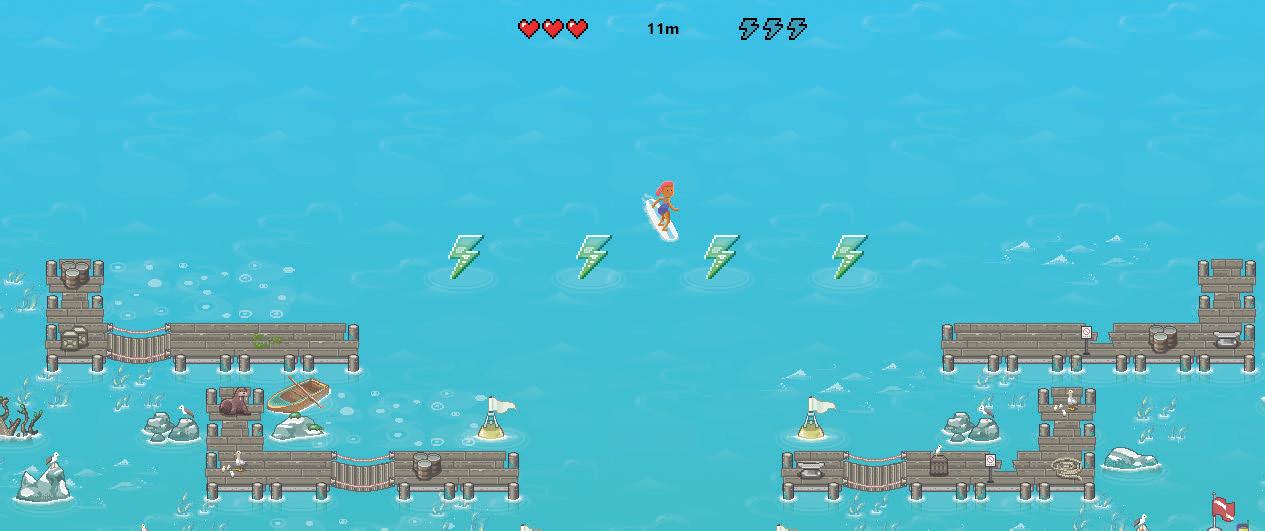
MacOS Geheugenreset Je hebt al gemerkt dat je Mac diverse instellingen onthoudt, zoals de tijd en het geluidsvolume. Deze informatie wordt in het zogenoemde PRAM/NVRAM bewaard. Als je Mac niet langer correct opstart, of apparaten niet correct weergeeft, dan kun je een reset overwegen. Schakel je Mac uit en druk de toetsen Command+Option+P+R tegelijk in, terwijl je het toestel inschakelt. Blijf die ingedrukt houden na de automatische herstart van je Mac; op bepaalde nieuwere toestellen houd je die zelfs ingedrukt tot zo’n 20 seconden na de herstart. Alle instellingen nemen nu de fabriekswaarden aan. Zo’n reset kan trouwens ook vanuit de Terminal, met sudo nvram -c (vul je administrator- wachtwoord in), gevolg door sudo shutdown -r now. Word Cheatsheet Gebruik je geregeld Microsoft Word en vind je een cheatsheet met een overzicht van alle sneltoetsen of zelfs een complete en doorzoekbare lijst van alle functies wel handig? Open dan eerst het tabblad Ontwikkelaars. Dat kan via Bestand / Opties / Het lint aanpassen en plaats een vinkje in het rechtervenster, bij Ontwikkelaars. Ga vervolgens naar het tabblad Ontwikkelaars en klik op Macro’s. Bij Macro’s in selecteer je Word-opdrachten, waarna je bij Macronaam ListCommands invult en met Uitvoeren bevestigt. Selecteer Huidige toetsenbordinstellingen voor een overzicht van sneltoetsen en Alle Word-opdrachten voor een functieoverzicht.

Miniworkshop SupRemo

4
Overname op afstand
Gebeurt het weleens dat je wat hulp van buitenaf kunt gebruiken? Of wil je ook onderweg je thuis-pc bedienen? Dan is het overnemen van je pc op afstand een oplossing. Dat kan zeer eenvoudig met het gratis SupRemo.
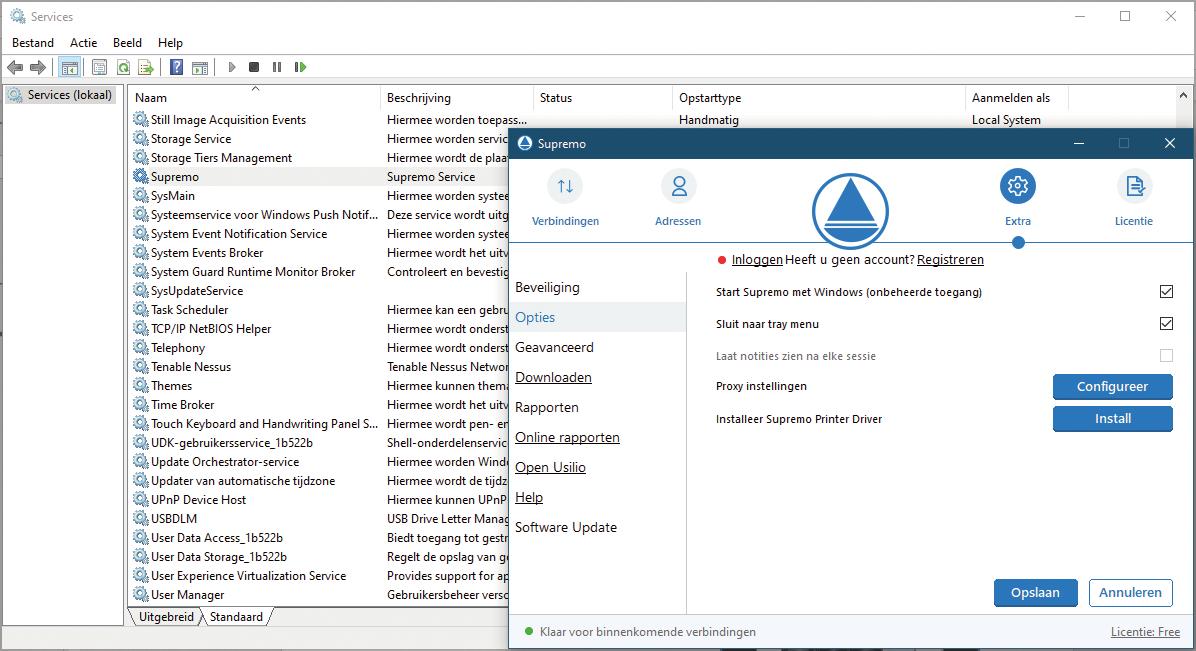
1Je vindt SupRemo via www.tiny. cc/supremote. De tool is beschikbaar voor Windows, macOS, Linux en als mobiele app. We richten ons hier op de Windows-versie. Stel, je hebt ‘live’ hulp nodig. Start dan het portable SupRemo op, zodat je zowel een ID als een pincode ziet. 2 Ook je hulpverlener start SupRemo op. Vervolgens klikt hij of zij op Verbind met, vult jouw ID in en bevestigt met Verbinden. De hulpverlener vult jouw pincode in – die je bij voorkeur via een veilige weg hebt doorgegeven – en nadat hij op OK drukt, verschijnt je desktop op zijn scherm en kan hij je zo overnemen via een versleutelde verbinding.
3Vanuit de knoppenbalk bovenaan kan hij je desktop schermvullend maken. Via Video kiest hij het gewenste scherm (indien meer dan één monitor), maakt hij een schermafdruk van je desktop enzovoort. Via Controle kunnen de klemborden worden gedeeld, kan hij je pc op afstand herstarten, of wissel je tijdelijk van kant (de hulpvrager wordt hulpverlener en omgekeerd). Verder zijn er nog knoppen om te chatten en om bestanden uit te wisselen.
1




3
4Je eigen pc op afstand overnemen is eveneens mogelijk. Omdat er dan niemand is aangemeld en SupRemo actief moet zijn, installeer je de tool als een Windows-dienst op je systeem. Open hiervoor Extra en kies Beveiliging, waar je een Secundair wachtwoord opgeeft. Ga nu naar Opties en plaats een vinkje bij Start Supremo met Windows (onbeheerde toegang). Check de wijziging door Windows-toets+R in te drukken en services.msc in te voeren. Supremo Service hoort nu in de lijst te staan.
5 tips voor … YouTube op Android
Je hebt een Android-smartphone en je kijkt geregeld naar YouTubevideo’s? Dan wordt YouTube kijken nog prettiger met de volgende vijf tips.
TIP 1 Om snel naar een ander videofragment te scrollen, druk je kort op het scherm, zodat de melding Sleep naar links of rechts om te zoeken verschijnt. Nu kun je meteen naar het gewenste deel scrollen. Bevat de video hoofdstukken, dan dubbeltik je op het linker- of rechtergedeelte van het scherm om naar een vorig of volgend hoofdstuk te springen.
TIP 2 Kijk je vaak ’s avonds naar video’s, dan wordt dat al snel vermoeiend voor je ogen. Je schakelt dan beter de donkere modus in. Start YouTube, tik rechtsboven op je profielicoon en kies Instellingen / Algemeen / Weergave / Donker thema.
TIP 3 Vlot het afspelen van een video niet zo en vermoed je dat een gebrekkige of trage internetverbinding de oorzaak is, speel de video dan eens in een wat lagere kwaliteit af. Tik rechtsboven de video op de drie puntjes, kies Kwaliteit / Geavanceerd en stel een iets lagere resolutie in.
TIP 4 Iedereen heeft zo zijn ‘guilty pleasures’ (ook) wat videokijken betreft. Wil je dat YouTube sommige video’s niet meeneemt bij de analyse van je kijkgedrag, tik dan op je profielicoon en kies (tijdelijk) Incognito aanzetten, zodat je kijkgeschiedenis na gebruik wordt gewist.
TIP 5 Deel je je smartphone weleens met je partner of je kind, maak dan verschillende profielen aan in YouTube, zodat je elkaars kijkgedrag en -aanbevelingen niet beïnvloedt. Tik op je profielicoon en tik vervolgens op het pijltje naast je kanaalnaam. Je kunt nu een ander account toevoegen of van profiel wisselen. Google (Drive) Blokkeren Google Drive heeft een nieuwe functie die van pas kan komen als je wilt vermijden dat personen ongewenste bestanden met je delen. Open Google Drive (https://drive. google.com/drive/my-drive) en ga naar Gedeeld met mij. Klik met de rechtermuisknop op een document dat door de betre ende persoon is gedeeld en kies […] blokkeren. Bevestig met Blokkeren. Je kunt de lijst met blokkeringen naderhand nog aanpassen via www.tiny.cc/blocklist. Via www.tiny.cc/blokkade vind je uitleg om accounts ook op andere Google-diensten te blokkeren.

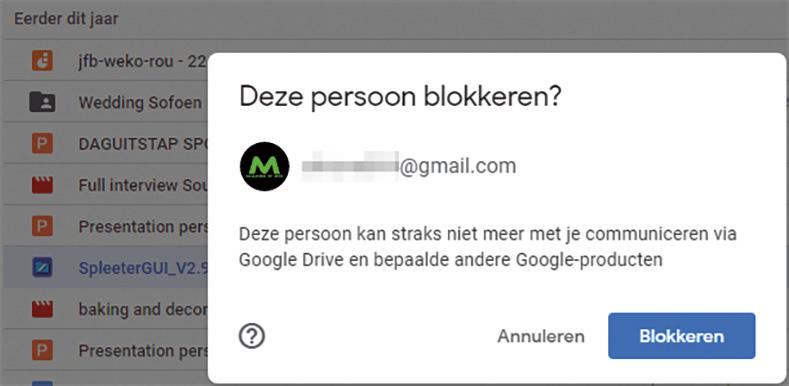
iOS Verkeersmelding In de Google Maps-app is het al langer mogelijk om actuele verkeerssituaties te melden. Dat kan inmiddels ook in de Apple Kaarten-app. Tijdens de navigatie tik je onderaan op het pijlknopje en kies je Maak een melding, waarna je de probleemsituatie selecteert, zoals Auto-ongeluk of Snelheidscontrole. Dat kan trouwens ook achteraf, via de i-knop of door het zoekveld naar boven te slepen en omlaag te scrollen, waarna je Meld een probleem selecteert. Zo’n meldingsoptie is er ook bij CarPlay (tik op de pijlknop bij de aankomstinfo en kies Meld) en het kan tevens via Siri met ‘Hé Siri, meld een ongeluk / gevaar / snelheidscontrole’. Blijkt tijdens de navigatie dat het probleem niet langer aanwezig is, dan kun je dat ook zo aangeven (via Verwerkt of Nog steeds), of Siri te melden ‘Het ongeluk / gevaar / snelheidscontrole is weg’.

WhatsApp Telefoonnummer Om een WhatsApp-bericht te sturen naar een telefoonnummer dat niet aan je contacten is toegevoegd, start je de browser op je pc of smartphone, en tik je dit adres in: https://wa.me/ <internationaal- telefoonnummer> (bijvoorbeeld https:// wa.me/31612345678). Druk op de knop om te bevestigen dat je de WhatsApp-app wilt starten – op je pc moet je de app dan wel eerst één keer koppelen aan je computer. Je kunt nu een bericht sturen naar dat telefoonnummer. Je kunt hier trouwens ook je eigen telefoonnummer invullen om zo jezelf (herinnerings)berichten te sturen. Windows Defender Je gebruik Windows Defender en je hebt iets te snel een virusmelding weggeklikt. Of je wilt weleens weten wat Defender recentelijk zoal heeft gedetecteerd. Ga dan naar Instellingen / Bijwerken en beveiliging / Windows-beveiliging / Virus- en bedreigingsbeveiliging. Bij Huidige bedreigingen klik je op Beveiligingsgeschiedenis. Meer gedetailleerde informatie vind je in de Windows Logboeken. Druk op Windows-toets+R en tik eventvwr. msc. Open Logboeken Toepassingen en Services (dat kan even duren) en klik op Microsoft / Windows / Windows Defender / Operational. Sorteer bij voorkeur op de kolom Gebeurtenis-id en focus vooral op id’s 1015 en 1116.
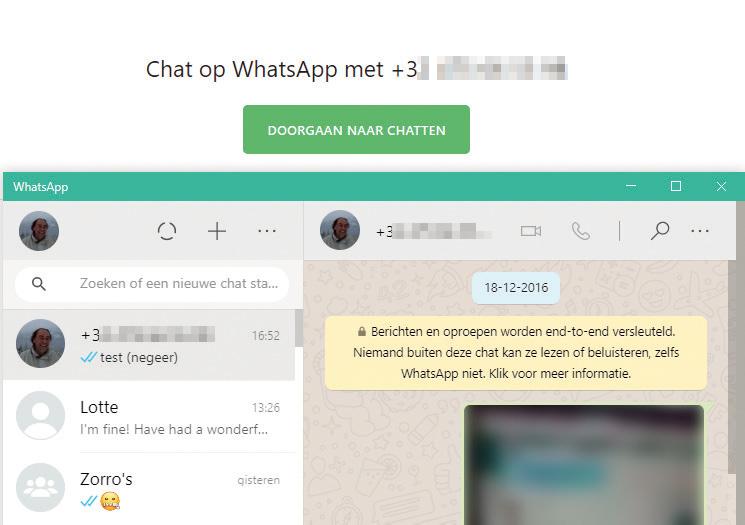


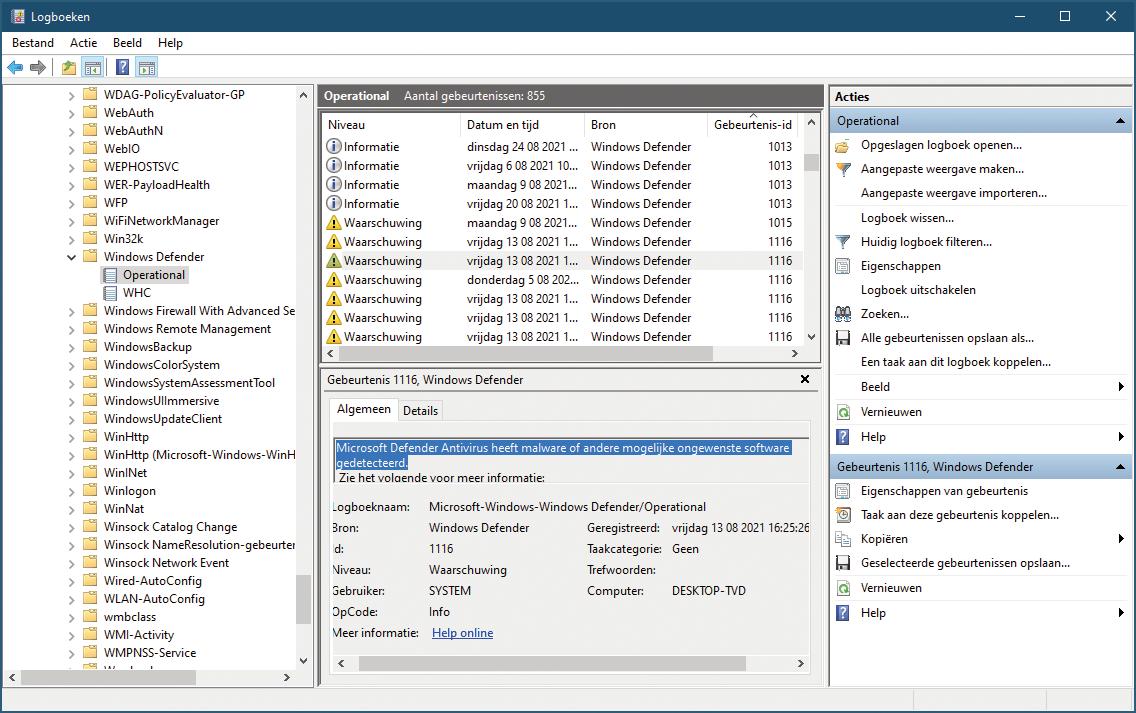





Groene mannetjes, OPGEPAST






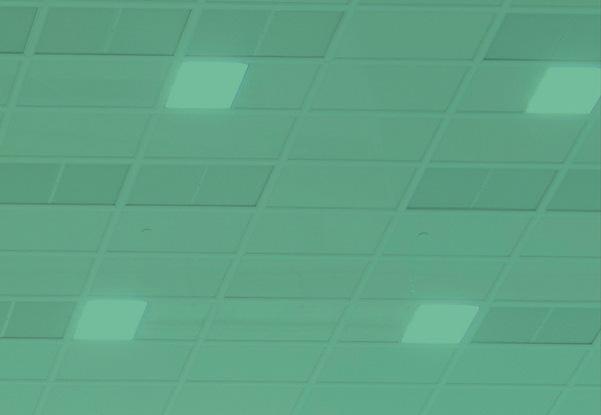

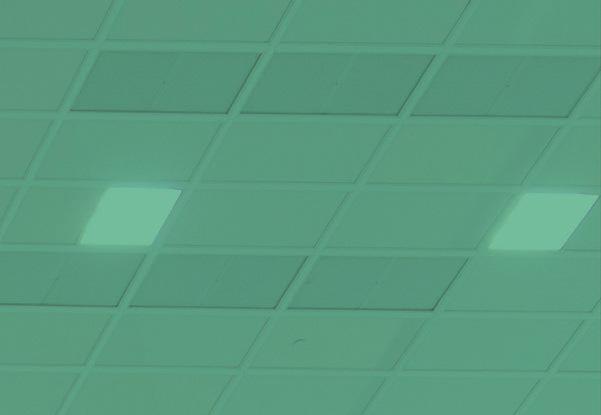


Zeven en een half miljard euro kost het ding, maar dan heb je ook wat. Namelijk een met goud beklede ruimtetelescoop die terug in de tijd kan kijken. Na jaren vertraging moet de James Webb Space Telescope (JWST) op 18 december dan eindelijk worden gelanceerd door een Europese Ariane 5-raket.
De JWST wordt wel de opvolger van de Hubble-ruimtetelescoop genoemd, maar in feite is het een volkomen ander apparaat. De Hubble bekijkt het heelal in zichtbaar licht, terwijl de JWST de hemel afspeurt in het infrarode spectrum. Het is al zo’n honderd jaar bekend dat het licht van verre sterrenstelsels wordt uitgerekt door een verschijnsel dat roodverschuiving heet. Kortom: hoe verder het stelsel, hoe roder en uiteindelijk hoe infraroder het eruitziet. Hubble kan het dan niet meer waarnemen, maar de JWST wel, mede dankzij de goudlaag op de spiegel. En omdat licht niet sneller kan reizen dan pakweg een miljard kilometer per uur, ziet de telescoop een ver sterrenstelsel zoals dat er héél vroeger uitzag. Naar verwachting kan de JWST objecten waarnemen van 13,5 miljard jaar oud.
Dichter bij huis gaat de telescoop de atmosferen van exoplaneten onderzoeken op sporen van leven. Dit zou dus zomaar het apparaat kunnen zijn waarmee we groene mannetjes gaan vinden.
Tekst Ed Croonenberg










